Googleが保存している検索、YouTubeの履歴、音声録音、その他のデータを見つける方法
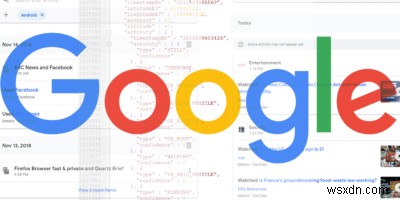
Googleはあなたのことをよく知っています。検索履歴、YouTubeで視聴した動画、Googleマップで見つけた場所、開いたアプリ、送信したメールなど、すべてのデータはどこかに存在する必要があります。
どれだけあるかを正確に知りたい場合は、Google自体が、マイアクティビティダッシュボードとGoogle Takeoutにあるすべてのものをコンパイルすることにより、実際に作業を行います。 My Activityを使用すると、Googleサービスでこれまでに行ったことすべてのリストが表示され、さまざまなデータポイントをナビゲートできます。一方、Takeoutを使用すると、HTML、JSON、CSVの形式でこれらすべての情報を確認できます。ファイル。
古いYouTubeコメントを読んだり(または単に削除してその試練を保存したり)、ロケーション履歴を視覚的に表現したい場合は、マイアクティビティが最適です。もう少しユーザーフレンドリーで視覚的です。より簡単にスクロールしたり、自分で分析を適用したりできるように、生のコンパクトなデータを探している場合は、Takeoutが役に立ちます。いずれにせよ、何を探すべきかを知ることは戦いの半分なので、ここにGoogleデータダンプで見つけることができるものへの包括的なガイドがあります。
ここで取り上げる主なカテゴリは次のとおりです。
- 検索履歴
- Gmail
- YouTubeの検索/視聴履歴
- Androidアプリの履歴が開きます
- 地図/位置データ
- Googleアシスタントにこれまでに言ったことすべて(音声付き!)
- これまでに見た、または操作したすべてのGoogle広告
マイアクティビティとテイクアウトへのアクセス
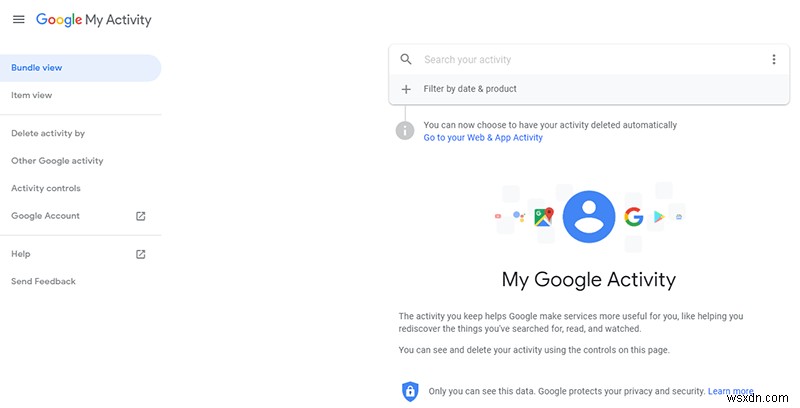
マイアクティビティダッシュボードにアクセスするには、https://myactivity.google.comにアクセスし、Googleアカウントでログインする必要があります。ここには、「バンドルビュー」や「アイテムビュー」など、いくつかのオプションが表示されます。これらのオプションを使用すると、アクティビティタイプを毎日まとめて表示するか、履歴内の個々のアイテムを表示するかを切り替えることができます。
[日付と商品でフィルタリング]ボタンは特に重要です。Googleがあなたについて知っているすべてのことをくまなく調べるのではなく、知りたいデータの種類を選択できるからです。 「その他のGoogleアクティビティ」に移動し、そこにあるカテゴリの膨大なリストを並べ替えて、デバイス情報からGooglePlayライブラリまですべてを見つけることで他の興味深いポイントを見つけることができます。
マイアクティビティには、特定のフィルタに一致するものを検索して削除できる便利な「アクティビティの削除」ツールと、将来保存できるデータをGoogleに通知できる「アクティビティコントロール」も含まれています。
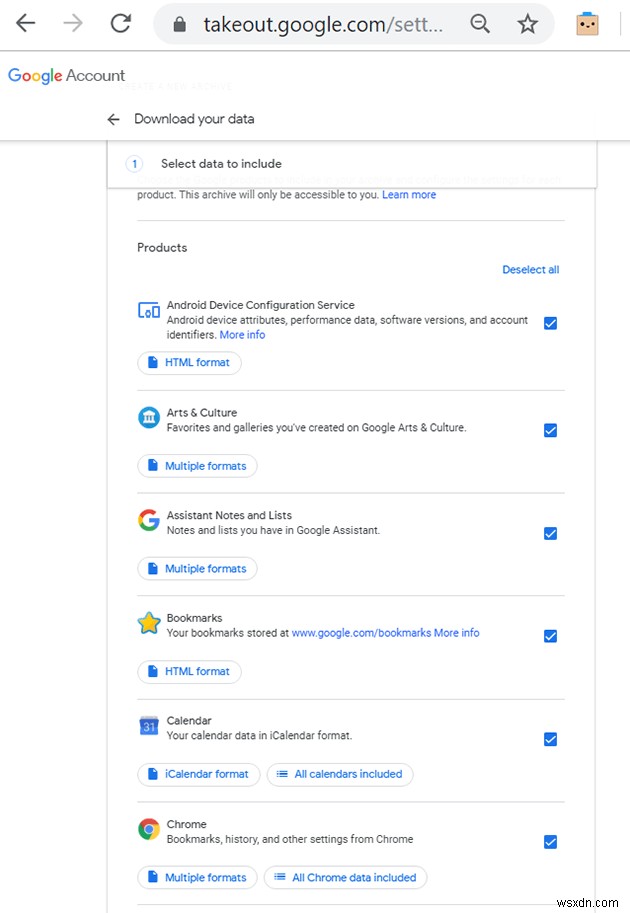
Takeoutにアクセスするには、いくつかの追加手順が必要ですが、それらについてはすでにここで説明しています。アーカイブをダウンロードして解凍すると、さまざまなフォルダやファイルが表示されますが、心配しないでください。このガイドでは、興味深いものがどこに隠れているかを説明します。
検索履歴
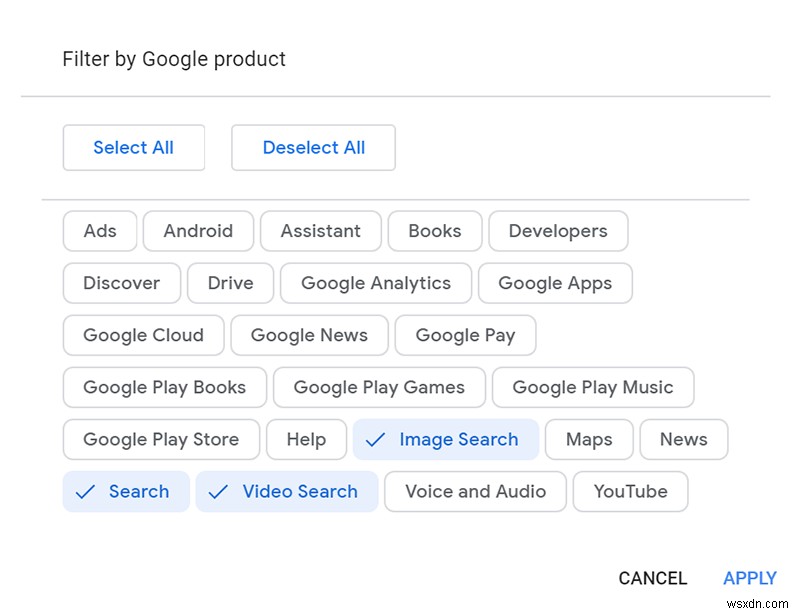
マイアクティビティでは、バンドルビューまたはアイテムビューに移動し、「検索」および「画像検索」フィルターを適用することで、検索データを見つけることができます。特に何かを探している場合は、特定の日付範囲内で検索することもできます。
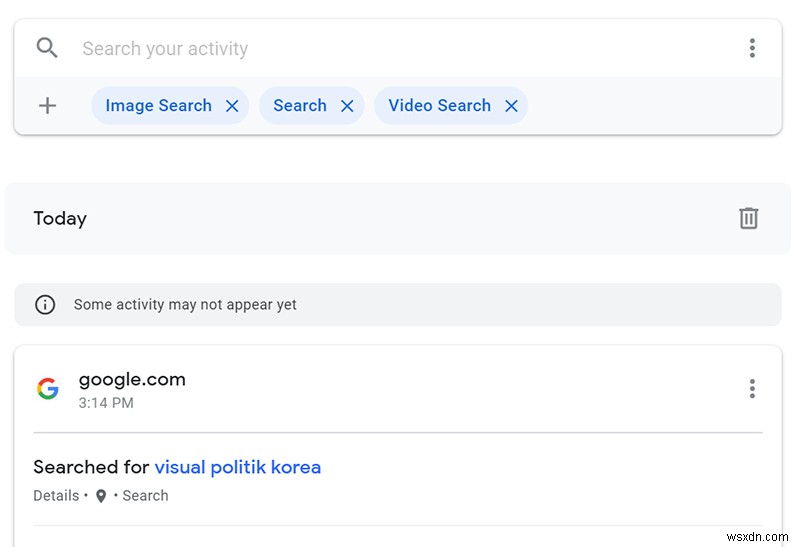
Takeoutフォルダーで、[マイアクティビティ]-> [検索]、[マイアクティビティ]-> [画像検索]、または[マイアクティビティ]-> [ビデオ検索]に移動して、よりコンパクトなHTML形式でリストされたデータを表示します。スキルと時間があれば、これは楽しいデータ分析プロジェクトになります。
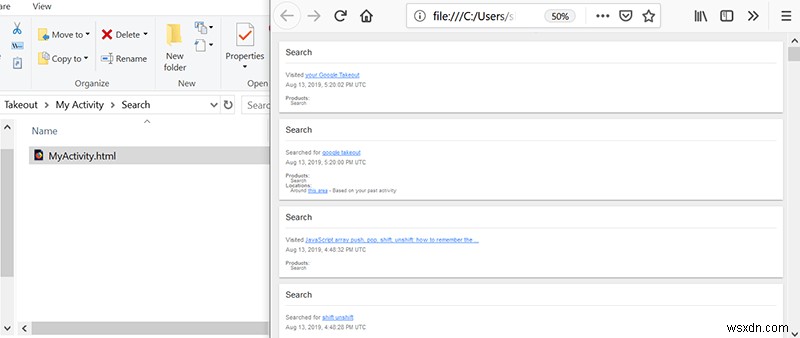
Gmail
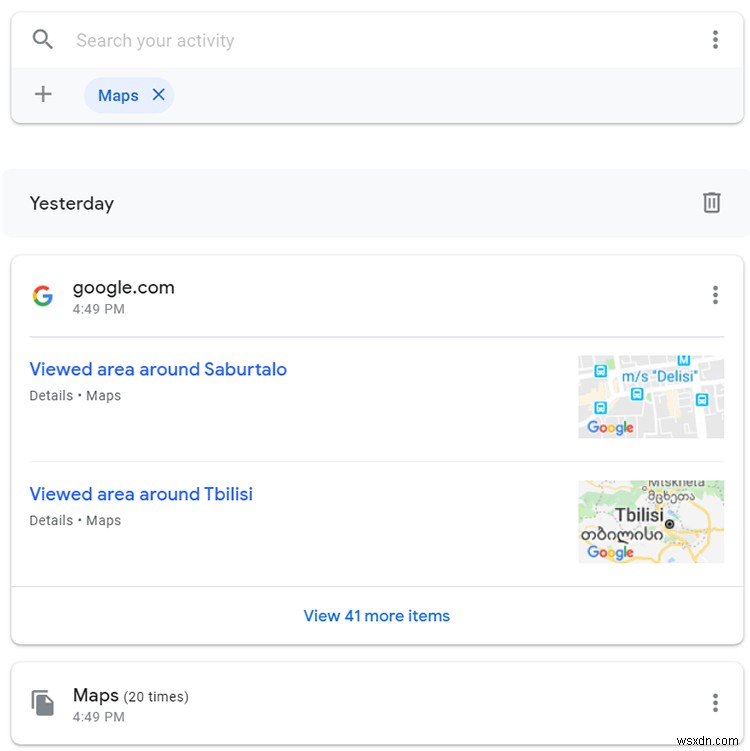
Gmailアカウントに保存したメールはすべて、Google Takeoutを使用してダウンロードできます。これは、重要なレコードの一部を誤って削除したり紛失したりしないようにする場合に適しています。それらは「テイクアウト->メール」で見つけることができます。ただし、これらは.mboxファイルの形式で保存されるため、表示するにはmboxリーダーを使用する必要があります。
あなたのYouTubeの歴史
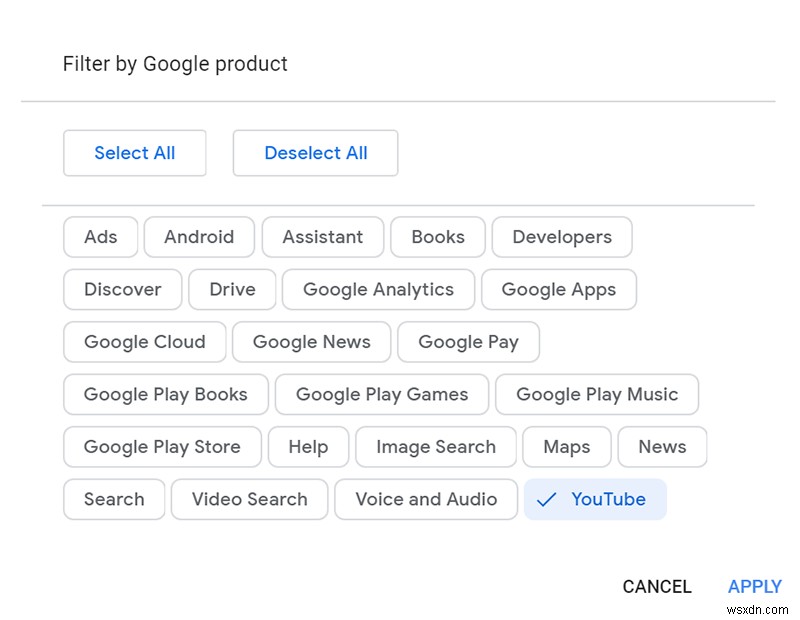
戻って、さまざまな年齢の音楽の好みのサンプルを入手したいと思ったことがある場合は、今すぐできます。 [マイアクティビティ]で、YouTubeでフィルタリングして視聴した動画を表示し、[動画検索]を追加して入力した検索用語を確認します。 「その他のGoogleアクティビティ」セクションから、YouTubeのコメント、いいね、嫌い、購入を管理することもできます。
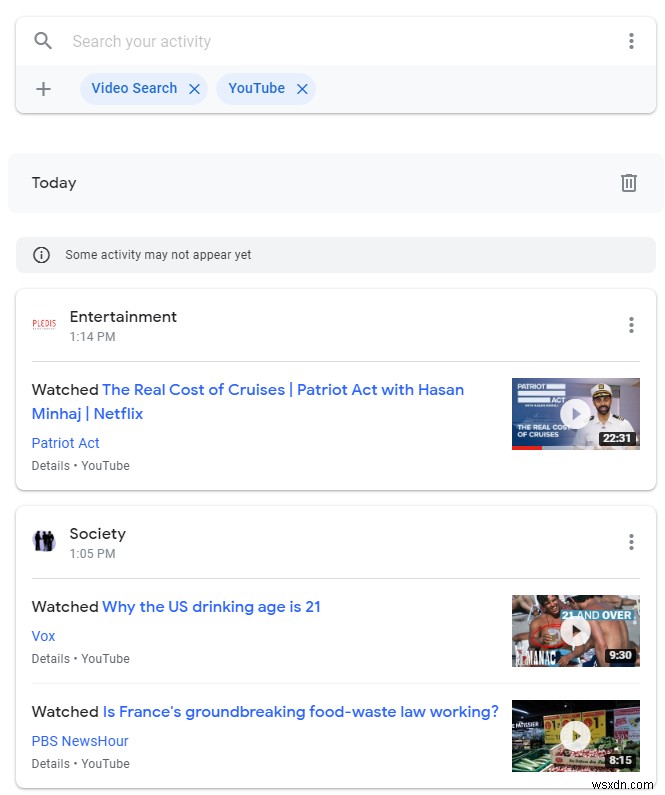
Takeoutには、これらすべてのデータに加えて、チャットメッセージ、サブスクリプション、プレイリストなどがあります。TakeoutのYouTubeフォルダーに移動し、各カテゴリをクリックすると、データを見つけることができます。 「YouTube->履歴」には、時計と検索の記録が保持されます。
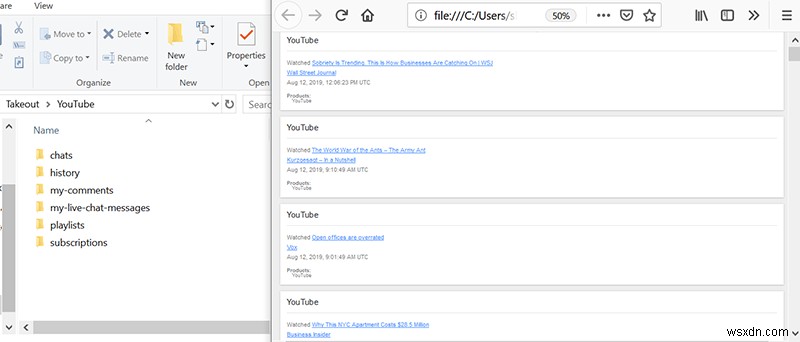
Androidアプリを開くたび
Androidでアプリを開くたびに、Googleがアクティビティをログに記録していることをご存知ですか?そうでなければ、このリストは驚くべきものになるでしょう。 [マイアクティビティ]に移動し、[Android]でフィルタリングして、開いている可能性のあるアプリを確認してください。
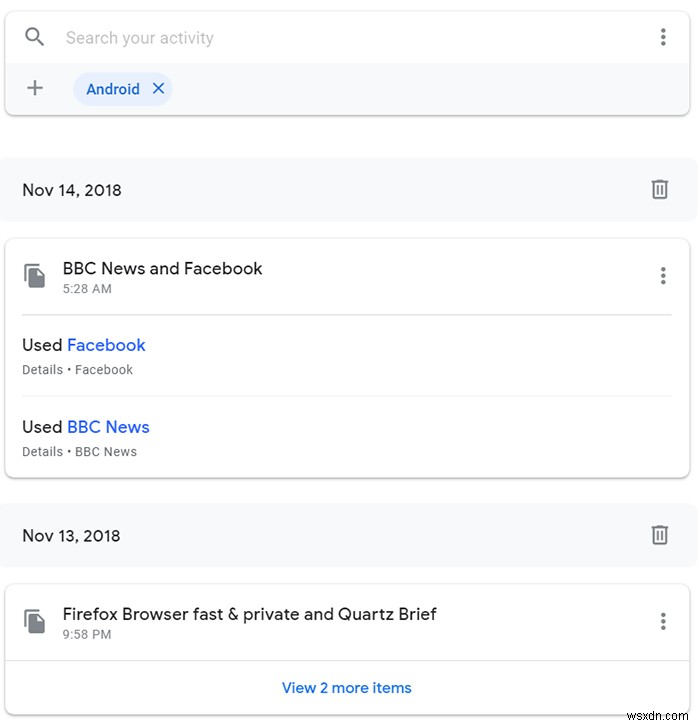
「テイクアウト->マイアクティビティ->Android」に移動すると、同じ情報を見つけることができます。はい、少し気味が悪いですが、これをいくつかの分析で実行すると、時間を少し有効に活用できる可能性があります。
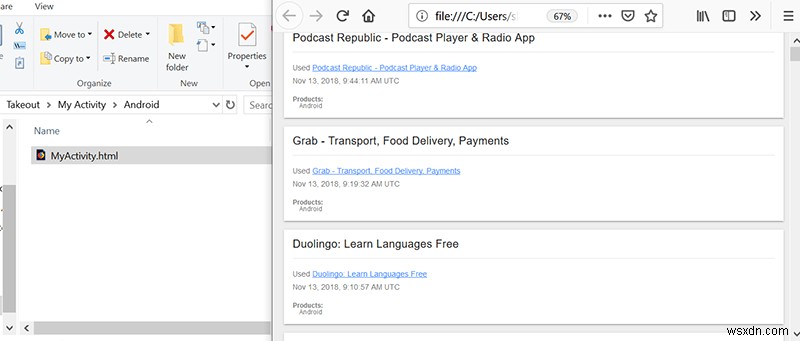
地図とロケーション履歴
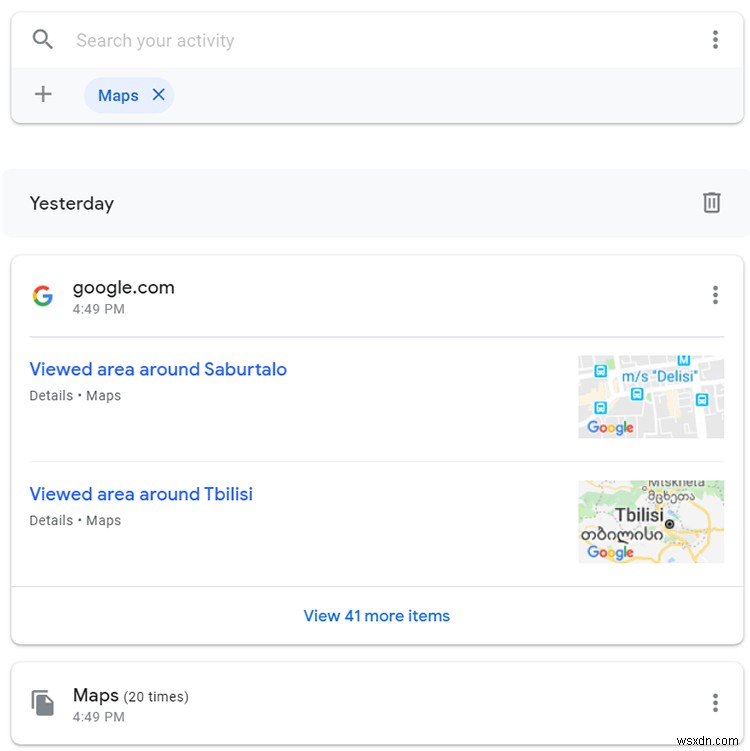
AndroidスマートフォンまたはGoogleアカウントでGoogleマップまたは位置情報サービスを使用している場合、検索した場所や行った場所の多くが記録されています。 Googleマップの履歴を表示するには、マイアクティビティをマップでフィルタリングするだけです。
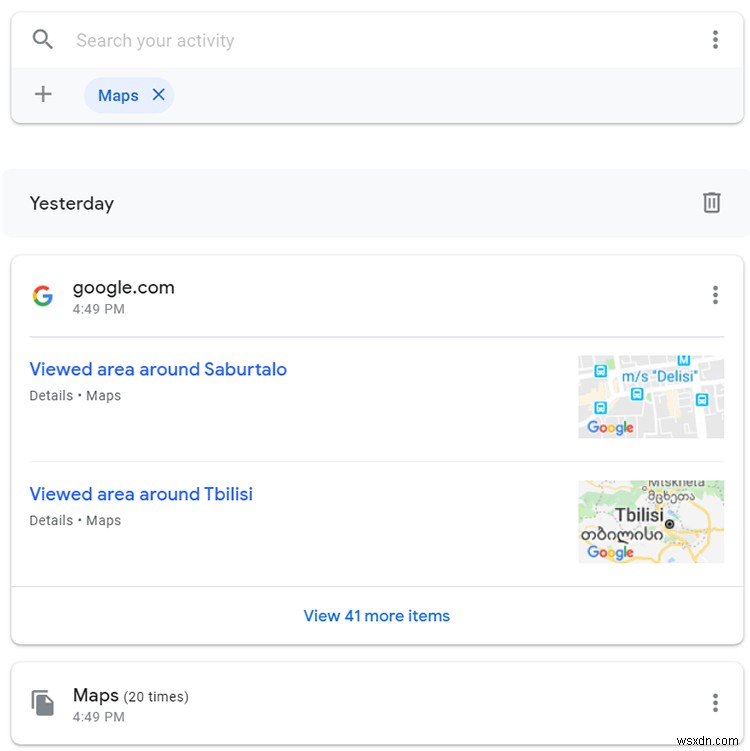
Takeoutファイルには、マップ、マップ(あなたの場所)、ロケーション履歴、および「マイアクティビティ->マップ」といういくつかのフォルダが含まれています。これらには、レビュー、ピン留めした場所、GPS座標とタイムスタンプ、検索履歴などの情報が含まれています。興味深いことに、下の写真が示すように、テイクアウトの場所の履歴JSONファイルには、まだ歩いている、車の中を歩いている、車を降りている、自転車に乗っているなどの可能性を推定するフィールドも含まれています。
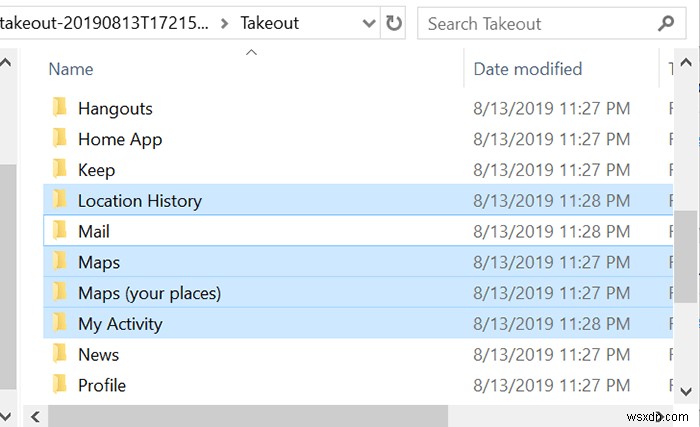
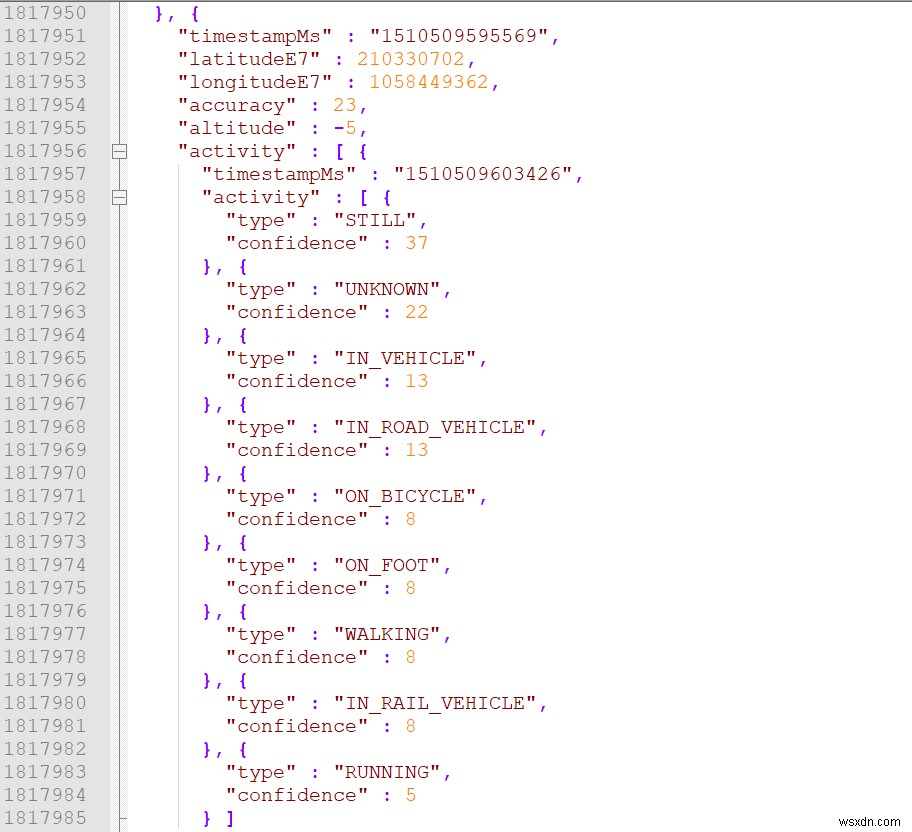
ここには非常に多くの情報があるため、実際には、Googleのロケーション履歴ツールやヒートマップを作成するサードパーティの作成など、このデータをより視覚的に探索するのに役立つツールがいくつかあります。上の写真でわかるように、アイルランドでの乗り継ぎ中にマップを使用してシャノン空港から出て行くときにバスの切符を撮ったスクリーンショットもGoogleに含まれていました。
これまでにGoogleアシスタントに言ったことすべて
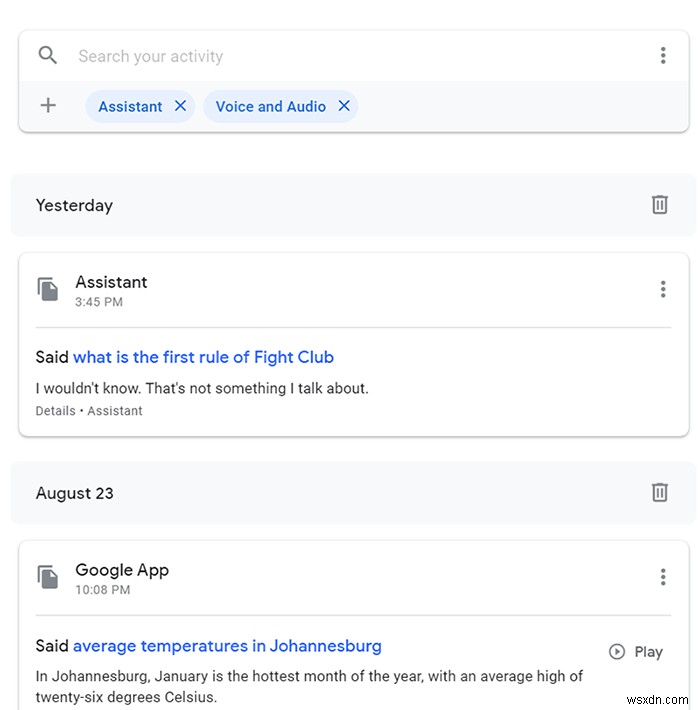
他のアクティビティと同じように、すべての音声検索とコマンドが文字起こしされて保存されますが、それだけではありません。音声もファイルに保存されます。戻って、初めてあなたを理解するのに十分な奇跡を起こしていないことでGoogleを非難していることに耳を傾けるのは、同時に不気味で懐かしいことです。
検索と音声ファイルを見つけるには、[マイアクティビティ]に移動し、アシスタントと「音声と音声」でフィルタリングします。
Takeoutで、[マイアクティビティ]->[アシスタント]と[マイアクティビティ]->[音声と音声]に移動して、ログとMP3ファイルを見つけます。
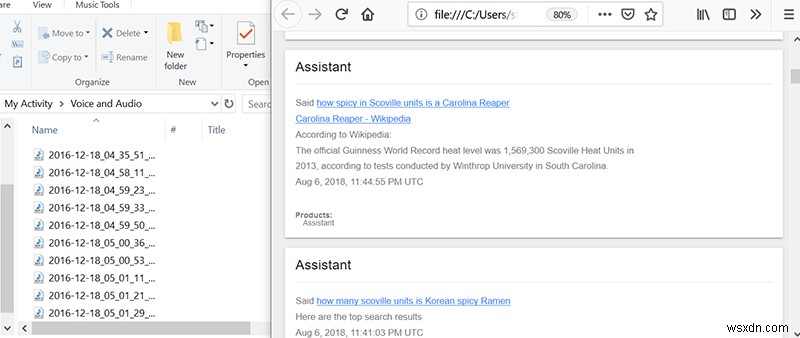
Googleの広告を見た場所と時期
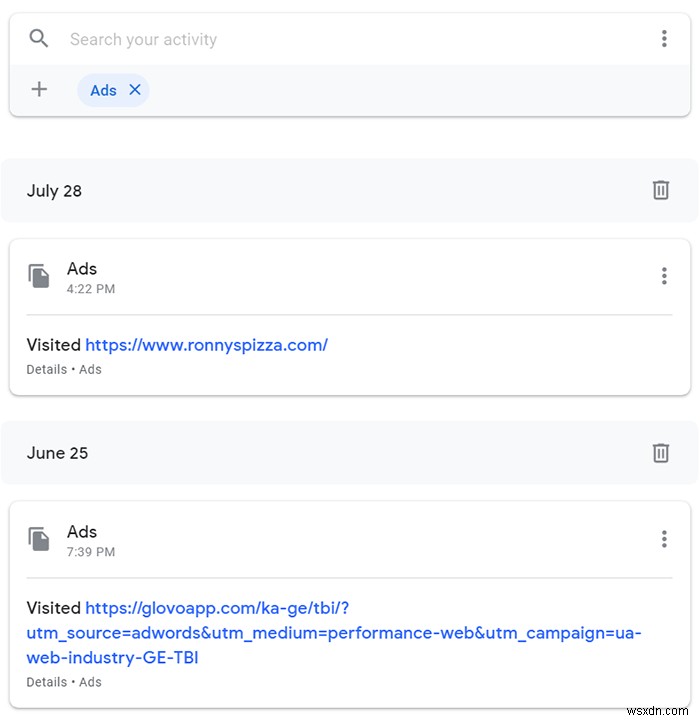
これはおそらくあなたよりもGoogleにとって便利ですが、広告を見た場所や広告とやり取りした場所を確認したい場合は、広告でマイアクティビティをフィルタリングするか、「マイアクティビティ」を確認してください。 ->Takeoutの「Ads」フォルダ。このカテゴリでおそらく最も興味深いのは、ウェブ履歴が通常は永久に保存されないことですが、広告を見たページやアプリは確かに保存されます。
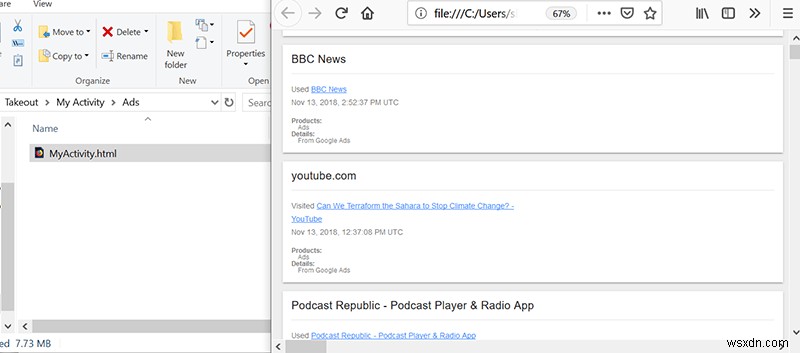
その他のデータ
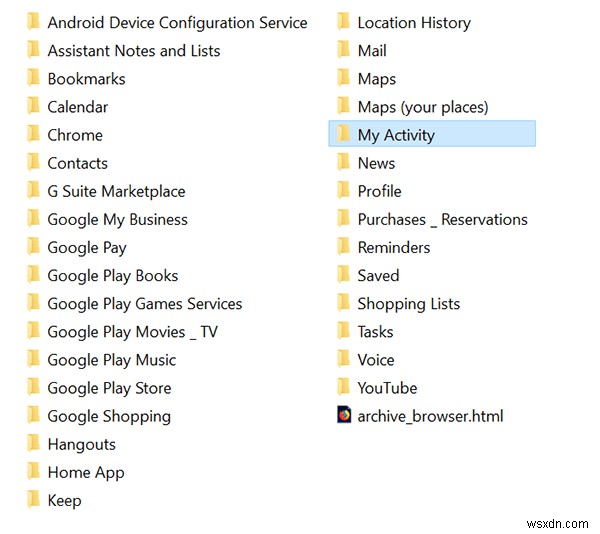
Googleデータのすべてが同じようにジューシーであるとは限りませんが、習慣によっては、この他のデータに興味をそそられる場合があります。
- ブックマーク
- あなたのカレンダー
- 本、ゲーム、映画、音楽、アプリストア
- GooglePayとPlayストアの履歴
- ハングアウトとGoogleVoiceの履歴(ボイスメールの録音とテキストを含む)
- GoogleKeepのメモ
- Googleニュースの習慣
- Googleヘルプとのやり取り
「その他のGoogleアクティビティ」セクションには、いくつかの興味深い点もあります。そのほとんどは、好みに関係しています。
- デバイス情報
- 多くのYouTubeアクティビティの管理ツール
- Google広告の設定(広告が表示されるカテゴリを確認し、広告の配信方法を管理できます)
- Googleニュースの設定
- あなたの声と顔の一致データ
このすべてのデータをどうするか
Googleがこれらすべてのデータを持っていても大丈夫なら、それを閲覧して自分の生活や習慣について興味深い洞察を探す以外に何もする必要はありません。ただし、気が狂ったように感じた場合は、主に[マイアクティビティ]の[アクティビティコントロール]タブを使用して、Googleが収集するデータを制御できます。
一度に戻ってアクティビティを削除することも、レコードに残したくない特定のアイテムを検索して削除することもできます。 Googleアカウントには、プライバシーやパーソナライズなど、共有するものを決定するのに役立ついくつかの機能もあります。
プライバシーに対する自分の気持ちに関係なく、自分に存在するデータを認識することは重要です。これで、どこにデータがあるかがわかります。
-
Google、Facebook、Twitter のデータをダウンロードする方法
データ侵害は、私たちが最近耳にするのに慣れてきた非常に一般的な用語です!多くのウェブサイトやソーシャル メディア アカウントは、私たちのデータにアクセスして、名前、姓、連絡先番号、現在地などを含む個人情報を確認します。この情報は、ウェブサイトの所有者が使用して、よりパーソナライズされたエクスペリエンスを提供します。しかし、運が悪いと、サイバー犯罪者がこのデータを入手する可能性もあり、それは悪夢の始まりにすぎません. 最近、Facebook ケンブリッジ大学のデータ詐欺について聞いたことがありますか?久々にニュースで話題になりました。この大規模なスキャンダルで、8,700 万人を超えるユーザー
-
検索履歴を Google と共有しない方法
Google は非常に侵略的です 私たちの個人的な生活の中で、ウェブの好みやインターネット関連の活動を通じて。メール、ナビゲーション、保存された場所、オンライン小売取引、および Web プレゼンスのその他の側面を追跡することで、Google はグローバルなテクノロジー業界で経済的に繁栄することができました。贅沢なサービスと引き換えに、Google が私たちの鼻の下で私たちから何を奪っているのかを理解する頃には、Google に依存しすぎています。 ただし、少なくとも私たちにできることは、Google の目から検索履歴を保存することです。 Google は、使用するブラウザやデバイスに関係なく
